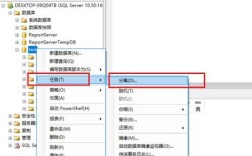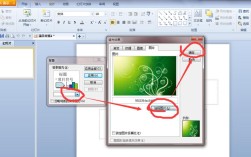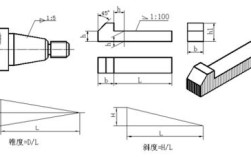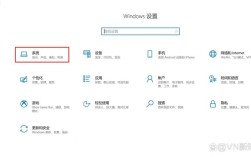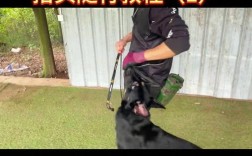在当今的数字时代,操作系统的自动更新功能对于保持系统的安全性和最新状态至关重要,在某些情况下,用户可能需要关闭这些更新以避免不必要的干扰或兼容性问题,以下是关闭Windows系统更新的几种方法:
1、通过服务管理器关闭Windows Update
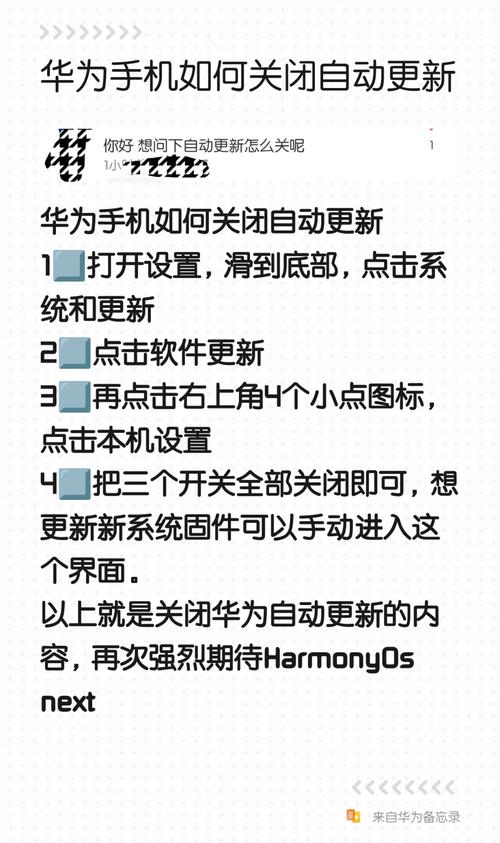
打开服务管理器:按Win + R键,输入services.msc并按回车键。
找到Windows Update服务:在服务列表中找到“Windows Update”服务并双击打开其属性窗口。
禁用服务:在“启动类型”中选择“禁用”,然后点击“应用”和“确定”按钮。
设置恢复选项:在“恢复”选项卡中,将失败操作设置为“无操作”,以确保即使服务出现问题也不会重新启动。
2、通过组策略编辑器关闭自动更新
打开组策略编辑器:按Win + R键,输入gpedit.msc并按回车键。
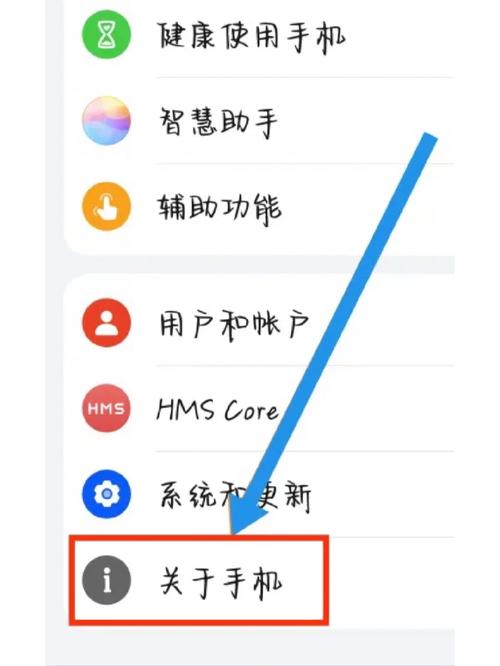
导航到指定路径:依次展开“计算机配置” > “管理模板” > “Windows组件” > “Windows更新”。
禁用自动更新:找到“配置自动更新”选项,双击打开并将其设置为“已禁用”。
删除访问权限:在同一路径下,找到“删除使用所有Windows更新功能的访问权限”,双击打开并设置为“已启用”。
3、通过任务计划程序禁用更新任务
打开任务计划程序:按Win + R键,输入taskschd.msc并按回车键。
禁用更新任务:在任务计划程序库中,依次展开“Microsoft” > “Windows” > “WindowsUpdate”,右键单击“Schedule Start”并选择“禁用”。
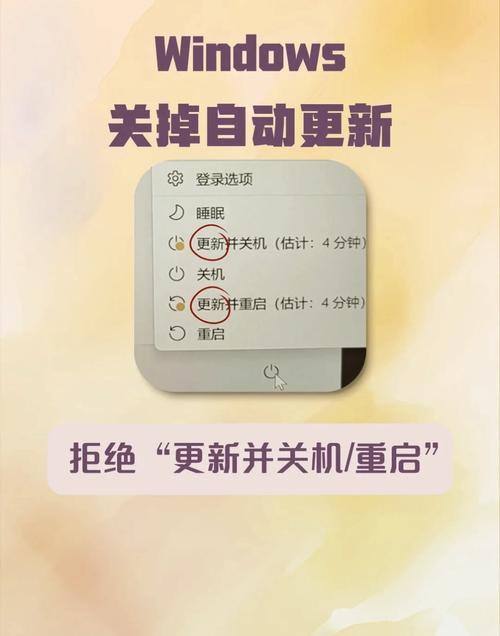
4、通过注册表编辑器关闭Windows Update
打开注册表编辑器:按Win + R键,输入regedit.exe并按回车键。
修改注册表项:导航到HKEY_LOCAL_MACHINE\SOFTWARE\Policies\Microsoft\Windows\WindowsUpdate,新建两个DWORD(32位)值,分别命名为AUOptions和NoAutoUpdate,并将它们的数值数据设置为2和1。
5、使用第三方工具关闭自动更新
下载并安装工具:可以使用如Windows Update Blocker、Win Update Stop等第三方工具来关闭Windows自动更新。
运行工具:根据工具的说明运行相应的程序,通常只需点击几下按钮即可完成设置。
6、通过Windows设置暂停更新
打开Windows设置:按Win + I键,进入“更新与安全”设置。
暂停更新:点击“Windows更新”,然后选择“高级选项”,在此处可以选择暂停更新的时间长度。
7、通过命令行关闭Windows Update服务
打开命令提示符:以管理员身份运行命令提示符。
停止服务:输入命令net stop wuauserv并按回车键。
禁用服务:输入命令sc config wuauserv start= disabled并按回车键。
8、通过控制面板关闭Windows Update
打开控制面板:在搜索栏输入“控制面板”并打开它。
更改系统设置:选择“系统和安全”,然后点击“Windows更新”下的“启用或关闭自动更新”。
选择关闭选项:在弹出的窗口中选择“从不检查更新(不推荐)”,然后点击“确定”。
9、通过修改系统文件关闭Windows Update
备份系统文件:在进行此操作前,请确保备份重要数据。
修改系统文件:使用文本编辑器打开系统文件,如C:\Windows\System32\drivers\etc\hosts,添加一行127.0.0.1 dl.windowsupdate.com来阻止更新服务器的连接。
10、通过安全模式禁用Windows Update
进入安全模式:重启电脑并在启动时按F8键进入高级启动选项,选择“安全模式”。
禁用更新服务:在安全模式下重复上述步骤1中的方法来禁用Windows Update服务。
为了帮助用户更好地理解如何关闭Windows系统的自动更新,以下是一些常见问题及其解答:
问:关闭Windows自动更新是否会影响系统安全性?
答:是的,关闭自动更新可能会导致系统错过重要的安全补丁和功能更新,从而增加被恶意软件攻击的风险,建议仅在必要时关闭自动更新,并定期手动检查和安装更新。
问:如何恢复Windows自动更新?
答:要恢复Windows自动更新,可以通过上述方法中的相反步骤来重新启用更新服务或修改相关设置,如果之前是通过服务管理器禁用了Windows Update服务,可以重新将其启动类型设置为“自动”并启动服务。
关闭Windows系统的自动更新可以通过多种方法实现,包括使用服务管理器、组策略编辑器、任务计划程序、注册表编辑器以及第三方工具等,每种方法都有其适用的场景和优缺点,用户可以根据自己的需求和技术水平选择合适的方法,需要注意的是,关闭自动更新可能会带来一定的安全风险,因此建议用户在必要时才进行此操作,并定期手动检查和安装系统更新。